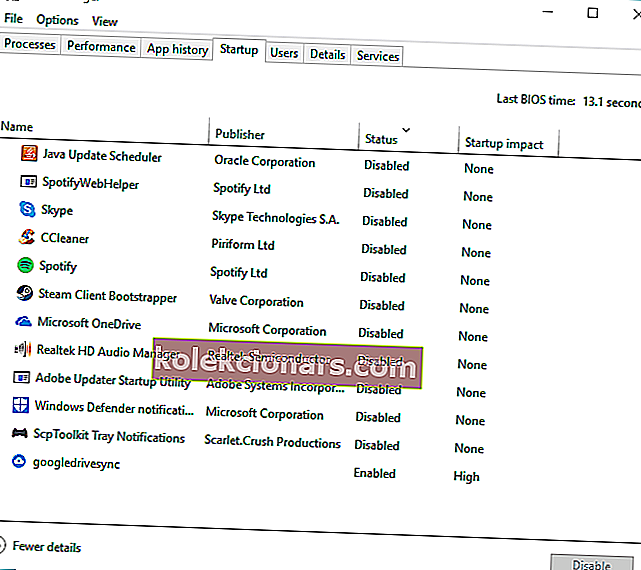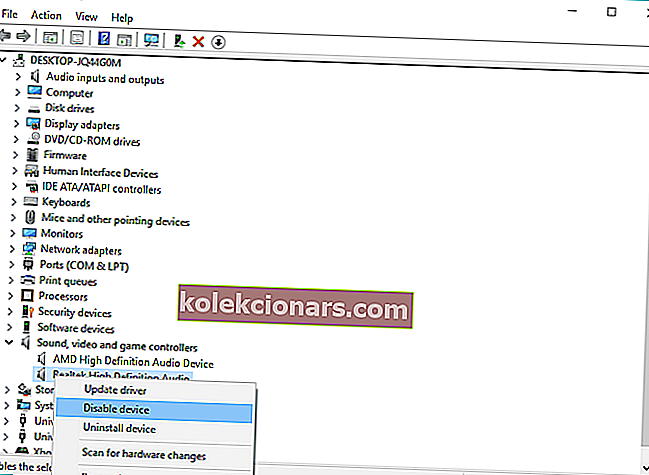- Jei esate ilgą laiką žaidžiantis kompiuteriu, tada žinote, kaip puiku jaučiate laiką skirti savo aistrai. Netikėtos problemos, pvz., Kompiuterio užstrigimas žaidžiant žaidimus, gali sugadinti visą patirtį.
- Jei taip atsitiks, nedelsdami atlikite veiksmus ir įdiekite naujausias tvarkykles, įsitikinkite, kad kompiuteris neperkaito, ir išjunkite fono programas.
- Kai problema išspręsta, mūsų žaidimų skiltis yra ideali vieta nuolat atnaujinti naujausias apžvalgas ir vadovus. Nesivaržykite atidžiai tai patikrinti.
- Kad panašios problemos nepasikartotų, prisiminkite, kad turime specialų „Gaming“ aparatūros centrą, kuriame rasite naujausias naujienas ir puikius aparatūros gaminius, kad įsitikintumėte, jog žaidimai veikia kaip vėjelis.

„Windows 10“ yra labai žaidėjams pritaikyta operacinė sistema, ir tai įrodo faktas, kad ji tampa pirmaujančia žaidimų platforma pasaulyje.
Bet viskas gali būti ne taip sklandu, kaip turėtų būti visada, nes yra tikimybė, kad žaisdami žaidimus „Windows 10“ galite susidurti su tam tikromis problemomis.
Kai kurie žaidėjai neseniai pranešė, kad jų kompiuteris atsitiktinai užstringa jiems žaidžiant. Kadangi tai rimta ir labai erzinanti problema, pamatysime, ką galime padaryti, kad išspręstume šią problemą.
Taigi, jei susiduriate su sunkumais „Windows 10“ kompiuteryje, išbandykite keletą iš šių sprendimų.
Mes daug rašėme apie žaidimų problemas sistemoje „Windows“. Norėdami sužinoti daugiau informacijos, peržiūrėkite šiuos vadovus.
Kaip išspręsti žaidimų strigimo problemas sistemoje „Windows 10“?
1. Įdiekite naujausius tvarkykles
„Windows 10“ turėjo problemų su tvarkyklių suderinamumu nuo pat pirmos dienos, ir šios problemos dar neišspręstos. Taigi yra tikimybė, kad dabartinė vaizdo plokštės tvarkyklė nesuderinama su „Windows 10“.
Taigi, tik tuo atveju, eikite į „Windows“ naujinimą arba „Device Manager“ ir patikrinkite, ar yra jūsų vaizdo plokštės tvarkyklės atnaujinimai.

Reikia atnaujinti visus tvarkykles, tačiau tai daryti rankiniu būdu yra labai nemalonu, todėl rekomenduojame atsisiųsti šį tvarkyklės atnaujinimo įrankį (100% saugų ir mūsų patikrintą), kad tai atliktumėte automatiškai.
Tiek „Microsoft“, tiek vaizdo plokščių gamintojai žino apie šią problemą ir dirba prie sprendimo.
Taigi, net jei jūsų vaizdo plokštės tvarkyklė šiuo metu nėra suderinama su „Windows 10“, tai nereiškia, kad ji nebus suderinama ateityje. Taigi, kartais geriausias sprendimas yra šiek tiek palaukti.
Bet jei esate tikras, kad jūsų tvarkyklė suderinama su „Windows 10“, problema yra kažkas kita, tokiu atveju patikrinkite keletą šių sprendimų.
Arba galite atnaujinti tvarkykles rankiniu būdu. Štai žingsnis po žingsnio tai padaryti.
2. Įdiekite tinkamą programinę įrangą
Daugumai šių dienų žaidimų reikia tam tikros papildomos programinės įrangos, kad jos veiktų tinkamai. Daugeliu atvejų šios programos yra „DirectX“ ir „Java“.
Taigi, įsitikinkite, kad įdiegėte visą reikiamą programinę įrangą, tada bandykite žaisti dar kartą.
Jei nesate tikri, kurias programas turite įdiegti, kad galėtumėte žaisti norimą žaidimą, pabandykite šiek tiek ieškoti „Google“ arba perskaityti žaidimo dokumentaciją.
3. Įsitikinkite, kad kompiuteris neperkaito
Perkaitimas yra vienas iš dažniausių staigių kompiuterio avarijų kurstytojų. Ypač, jei naudojate tai, kas reikalauja daug energijos, kaip tikrai yra šiuolaikiniai žaidimai.
Jūsų kompiuteris yra automatiškai užprogramuotas išsijungti, jei procesoriaus ar GPU temperatūra pasiekia kritinį lygį. Tokiu būdu jis apsisaugo nuo didelių aparatūros gedimų.
Kurie yra gana dažni po ilgesnio karščio poveikio. Taigi, ką turėsite padaryti, tai patikrinti aušinimo sistemą, išvalyti visus ventiliatorius, pašalinti visas dulkes ir šiukšles ir judėti iš ten.
Be to, būtina naudoti terminę pastą ant procesoriaus. Tai žymiai sumažins perkaitimą. Be to, turėtumėte pridėti keletą papildomų aušintuvų, jei tam yra laisvos vietos.
Tiesiog įsitikinkite, kad jūsų maitinimo šaltinis nėra perkrautas. Jei temperatūros pokyčiams sekti reikia programinės įrangos, galite atsisiųsti „SpeedFan“ ir patikrinti rodmenis ar net valdyti pagrindinių ventiliatorių sukimąsi.
Naudodamiesi šiais įrankiais, kurie stebi jūsų kompiuterio temperatūrą, būkite ramūs, o kompiuteris - vėsus!
4. Išjunkite fonines programas
Nors žaidimas tikriausiai išnaudoja jūsų sistemos išteklius, papildomos foninės programos gali pakenkti jūsų RAM ar procesoriui, o tai taip pat gali sukelti staigius išjungimus ar gedimus.
Šiuo klausimu patariame išjungti šias išteklių kaupimo programas, kad sumažintumėte jų mokamą mokestį į savo kompiuterį.
Štai kaip išjungti fonines programas nuo sistemos paleidimo:
- Dešiniuoju pelės mygtuku spustelėkite užduočių juostą ir atidarykite užduočių tvarkyklę.
- Pasirinkite „Startup“ skirtuką.
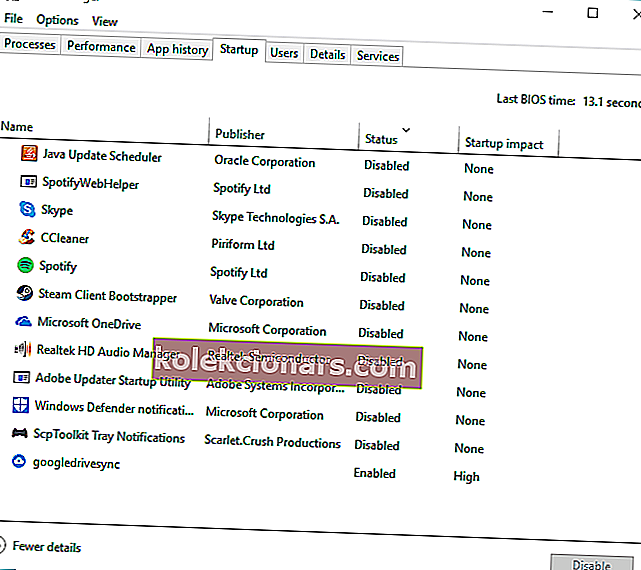
- Išjunkite visas nesvarbias ir daug išteklių reikalaujančias programas.
- Iš naujo paleiskite kompiuterį ir ieškokite pakeitimų.
5. Praleiskite borto garso įrenginį
Bendroji garso tvarkyklė, kurią teikia „Windows 10“ naujinimas, skirtą vidiniam garso įrenginiui, kartais susiduria su kitais įrenginiais, ypač su GPU.
Tai gali sukelti GPU gedimą, kuris galiausiai sukels avarijas, o tai galiausiai sukels pasikartojančią nervų griovimo patirtį. Ir mes to nenorime.
Taigi, patariama nuimti vidinį garso įrenginį ir naudoti tik „Realtek“. Tokiu būdu turėtumėte sugebėti išvengti galimų įrenginių konfliktų.
Štai kaip tai padaryti „Windows 10“:
- Dešiniuoju pelės mygtuku spustelėkite meniu Pradėti ir atidarykite Įrenginių tvarkytuvę.
- Eikite į Garso, vaizdo ir žaidimų valdikliai.
- Išplėskite šį skyrių, dešiniuoju pelės mygtuku spustelėkite vidinį garso įrenginį ir išjunkite jį.
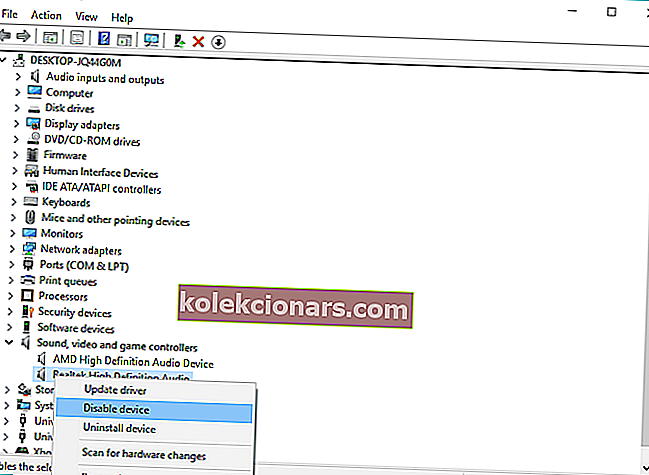
- Uždarykite „Device Manager“ ir iš naujo paleiskite kompiuterį.
6. Ieškokite kenkėjiškų programų
Kenkėjiška programinė įranga gali sukelti tiek kritinių problemų, kiek ši tikrai yra, tačiau, nepaisant to, pastaruoju metu matome daugybę kripto kasybos kenkėjiškų programų, kurios „pavagia“ jūsų procesoriaus išteklius.
Tuo tikslu patariame atlikti išsamų nuskaitymą naudojant „Windows Defender“ arba bet kurią jūsų turimą trečiųjų šalių antivirusinę programą.
Štai kaip naudoti „Windows Defender“ ieškant galimų kenkėjiškų programų infekcijų ir valant sistemą:
- Atidarykite „Windows Defender“ iš užduočių juostos pranešimų srities.
- Pasirinkite apsaugą nuo virusų ir grėsmių.
- Pasirinkite Išplėstinis nuskaitymas.
- Pažymėkite „Windows Defender Offline scan“.
- Spustelėkite Nuskaityti dabar.
50% „Windows“ vartotojų nenaudoja antivirusinės programos. Nebūkite vienas iš jų ir apsaugokite savo kompiuterį geriausiu įrankiu!
7. Patikrinkite savo aparatinę įrangą
Galbūt problema apskritai nėra susijusi su sistema, galbūt tai yra jūsų aparatinėje įrangoje. Kol ieškojau tinkamų žaidimo strigimo problemos sprendimų sistemoje „Windows 10“, pamačiau, kad vienas vartotojas turėjo problemų su savo vaizdo plokšte.
Būtent, jis neturėjo pakankamai stipraus maitinimo šaltinio savo vaizdo plokštei, ir tai jam sukėlė daug problemų.
Taigi, nepamirškite patikrinti, ar jūsų kompiuteris „surinktas“ teisingai, ir, jei sužinosite, kad kažkas negerai, tiesiog pakeiskite esamus komponentus tinkamais.
Ypatingas dėmesys skiriamas RAM ir HDD. Kartais sugadinamas HDD arba sugenda RAM atminties kortelė.
Taigi įsitikinkite, kad viskas veikia gerai, kad neįtrauktumėte aparatūros kaip galimos avarijos žaidžiant priežasties.
Patikrinkite šias HDD būklės tikrinimo priemones, kad jūsų kompiuteris veiktų ir veiktų!
Taip pat turime paminėti pačių žaidimų suderinamumo problemas. Kai kurie senesni žaidimai (10 metų ir vyresni) yra tiesiog nesuderinami su „Windows 10“, todėl nieko negalite padaryti, kad galėtumėte juos žaisti savo kompiuteryje.
Viskas apie tai, tikiuosi, kad šis straipsnis padėjo išspręsti problemas, susijusias su žaidimo strigimu jūsų „Windows 10“ kompiuteryje. Jei turite kokių nors komentarų ar klausimų, tiesiog kreipkitės į toliau pateiktą komentarų skyrių.
Ten būdami taip pat galite pasakyti, koks jūsų mėgstamiausias žaidimas, kurį norite žaisti „Windows 10“.
DUK: Sužinokite daugiau apie kompiuterio avariją žaidžiant žaidimus
- Kodėl žaidžiant žaidimus sugenda mano kompiuteris?
Dažniausios kompiuterio gedimo priežastys žaidžiant žaidimus yra naujų žaidimų atnaujinimų iš oficialios svetainės trūkumas ir pasenusios vaizdo plokštės tvarkyklės.
Norėdami nedelsdami išspręsti šią problemą, peržiūrėkite šį vadovą, kaip atnaujinti tvarkykles.
- Kaip sustabdyti kompiuterio strigimą, kai žaidžiu žaidimus?
Rekomenduojama paleisti žaidimo klientą administravimo režimu, dar kartą patikrinti, ar žaidimas tinkamai įdiegtas, ir naudoti šį vadovą, kad išspręstų žaidimuose didelę delsą / ping.
- Ar monitorius gali sukelti kompiuterio gedimą?
Vargu ar taip nutiks, nebent įdiegsite gudrų tvarkyklę. DVD diskų įrenginiai, naudojantys SATA arba IDE jungtis, taip pat gali būti susiję su šia problema.
Redaktoriaus pastaba: Šis įrašas iš pradžių buvo paskelbtas 2018 m. Kovo mėn. Nuo to laiko jis buvo atnaujintas ir atnaujintas 2020 m. Balandžio mėn. Dėl šviežumo, tikslumo ir išsamumo.